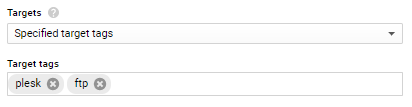Google Cloud インスタンスでパッシブ FTP モードを構成する
使用する Plesk サーバでアクティブ FTP 接続しか許可されない場合、顧客が FTP 経由でサーバに接続することが困難または不可能になります。Plesk では、パッシブ FTP を有効にすることをお勧めします。このトピックでは、Google Cloud プラットフォームインスタンスにインストールされた Plesk でパッシブ FTP モードを有効にする方法を説明します。
パッシブ FTP を構成するには:
-
ファイアウォールルールを作成します。以下の設定には特に注意が必要です。
-
[Name]:ファイアウォールルールを他のものと見分けられるように、認識しやすい名前を入力します。
-
[Priority]:デフォルトの「
1000」を維持します。 -
[Direction of traffic]と[Action on match]:[Ingress]ラジオボタンと[Allow]チェックボタンをオンにします。
-
[Targets]:Google Cloud では、一部または全部のインスタンスに対してファイアウォールルールを追加できます。
-
ネットワーク内のすべてのインスタンスにファイアウォールルールを適用するには、[Targets]の下で[All instances in the network]を選択します。
-
特定のインスタンスにファイアウォールルールを適用するには、これらのインスタンスに targetTags を割り当てます。次に、[Targets]の下で[Specified target tags]を選択し、[Target tags]の下でタグを指定します。
ファイアウォールルールは、一致するタグが 1 つ以上あるインスタンスに適用されます。たとえば、「plesk」タグと「ftp」タグを指定すると、ファイアウォールルールは「plesk」タグと「centos」タグのあるインスタンスや、「ftp」タグと「ubuntu」タグのあるインスタンスに適用されます。
-
-
[Source filter]:デフォルトの[IP ranges option]オプションを維持します。
-
[Source IP ranges]:「
0.0.0.0/0」を指定して、すべての範囲を許可します。 -
[Protocols and ports]:デフォルトの[Specified protocols and ports]オプションを維持して、その下のボックスに以下のポート範囲を指定します。
tcp:49152-65535
-
-
[作成]をクリックします。
ファイアウォールルールが作成されます。[Firewall rules]リストにこのルールが表示されます。
必要な構成が完了しました。これで、Google Cloud インスタンスでパッシブ FTP モードを使用できます。